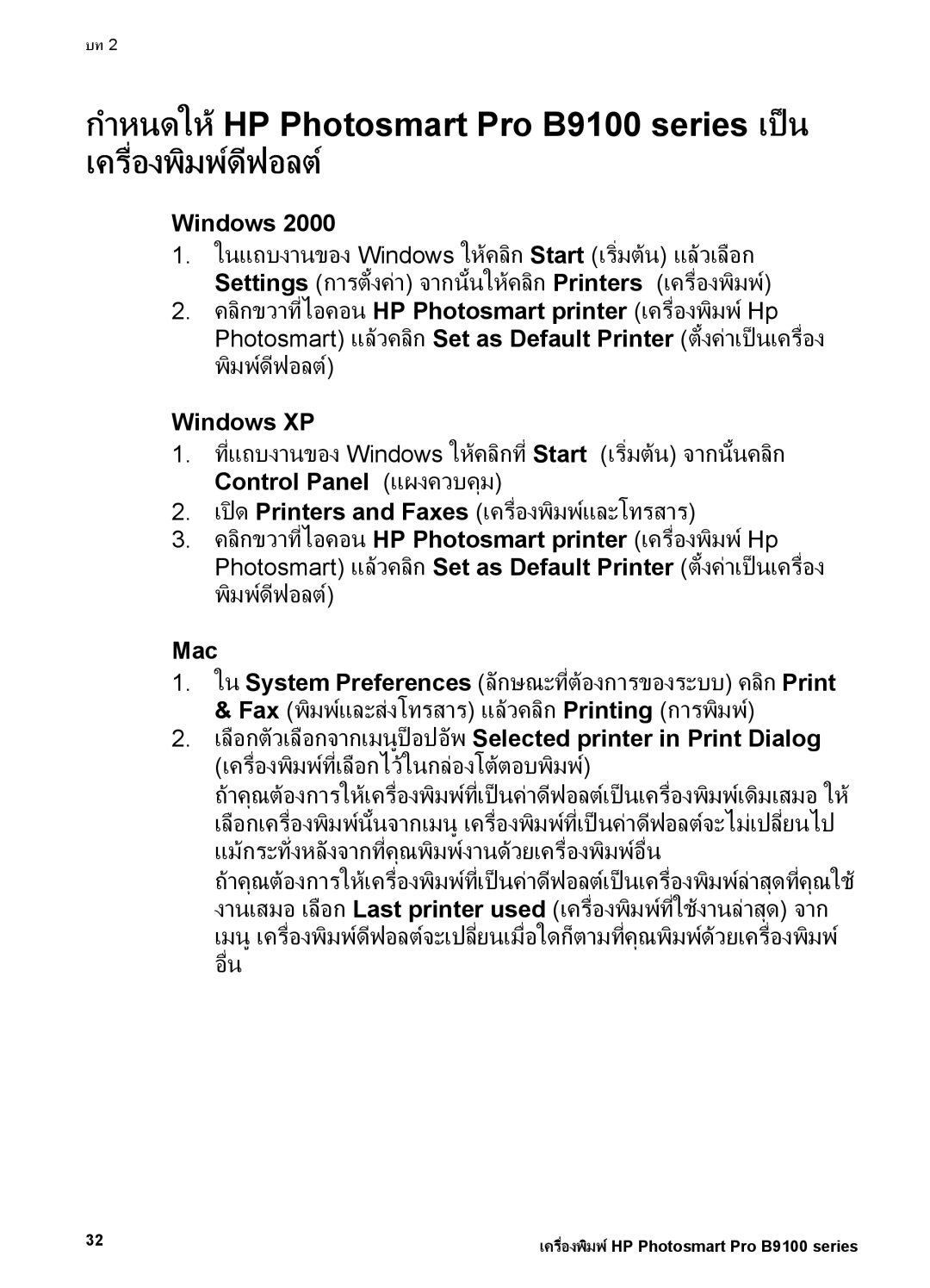บท 2
กําหนดใหHP Photosmart Pro B9100 series เปน
เครื่องพิมพดีฟอลต
Windows 2000
1.ในแถบงานของ Windows ใหคลิก Start (เริ่มตน) แลวเลือก Settings (การตั้งคา) จากนั้นใหคลิก Printers (เครื่องพิมพ)
2.คลิกขวาที่ไอคอน HP Photosmart printer (เครื่องพิมพHp Photosmart) แลวคลิก Set as Default Printer (ตั้งคาเปนเครื่อง พิมพดีฟอลต)
Windows XP
1.ที่แถบงานของ Windows ใหคลิกที่Start (เริ่มตน) จากนั้นคลิก
Control Panel (แผงควบคุม)
2.เปด Printers and Faxes (เครื่องพิมพและโทรสาร)
3.คลิกขวาที่ไอคอน HP Photosmart printer (เครื่องพิมพHp Photosmart) แลวคลิก Set as Default Printer (ตั้งคาเปนเครื่อง พิมพดีฟอลต)
Mac
1.ใน System Preferences (ลักษณะที่ตองการของระบบ) คลิก Print & Fax (พิมพและสงโทรสาร) แลวคลิก Printing (การพิมพ)
2.เลือกตัวเลือกจากเมนูปอปอัพ Selected printer in Print Dialog (เครื่องพิมพที่เลือกไวในกลองโตตอบพิมพ) ถาคุณตองการใหเครื่องพิมพที่เปนคาดีฟอลตเปนเครื่องพิมพเดิมเสมอ ให เลือกเครื่องพิมพนั้นจากเมนูเครื่องพิมพที่เปนคาดีฟอลตจะไมเปลี่ยนไป แมกระทั่งหลังจากที่คุณพิมพงานดวยเครื่องพิมพอื่น ถาคุณตองการใหเครื่องพิมพที่เปนคาดีฟอลตเปนเครื่องพิมพลาสุดที่คุณใช งานเสมอ เลือก Last printer used (เครื่องพิมพที่ใชงานลาสุด) จาก เมนูเครื่องพิมพดีฟอลตจะเปลี่ยนเมื่อใดก็ตามที่คุณพิมพดวยเครื่องพิมพ อื่น
32 | เครื่องพิมพHP Photosmart Pro B9100 series |
|